查steam密码,在现今科技发达的时代,Steam已成为了许多玩家们的必备游戏平台,有时我们会不小心忘记自己的Steam密码,或是遇到账号被盗的情况。在这种情况下,我们应该如何找回丢失的密码呢?不用担心Steam提供了一系列的方法来帮助我们重新获得对自己账号的控制权。在本文中我们将探讨一些查找和重置Steam密码的方法,让我们能够快速又安全地恢复对我们所珍视的游戏账户的访问权限。
如何在Steam上找回丢失的密码
具体步骤:
1.首先打开桌面的「 Steam 」客户端。
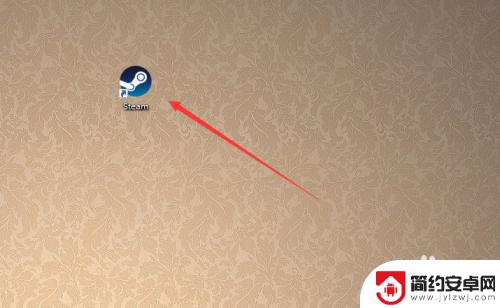
2.到达登陆界面之后点击「 我无法登陆 」。
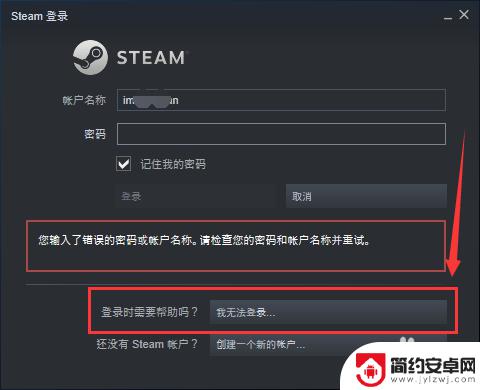
3.然后在Steam客服下面的列表中选择「 我忘了我的Steam账户登陆名或密码」,如图所示。
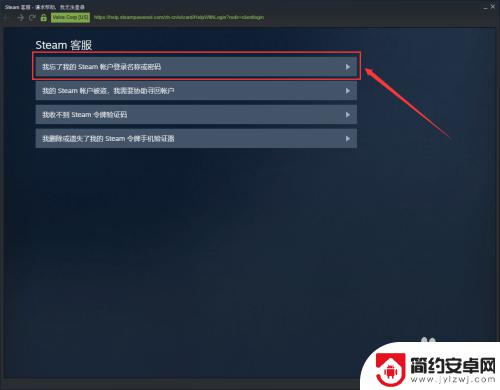
4.接下来在输入栏里面输入你的注册时的账户名、电子邮件或手机号。
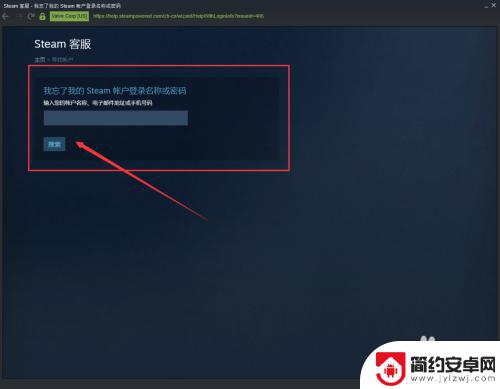
5.此时系统就会给你发送一个验证码,这个验证码是根据你上一步所选择的方式决定接收的方式。
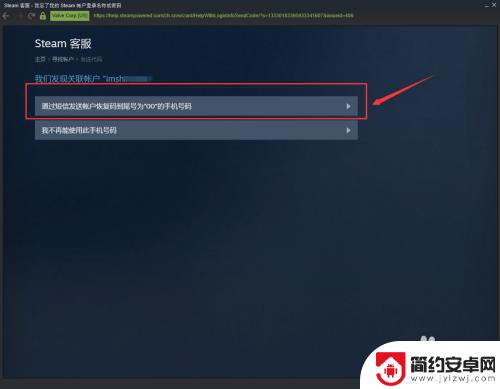
6.如果上一步输入的是注册时候的邮箱,那么就会通过邮箱接收验证码。如图所示我们是用邮箱接收到的验证码。
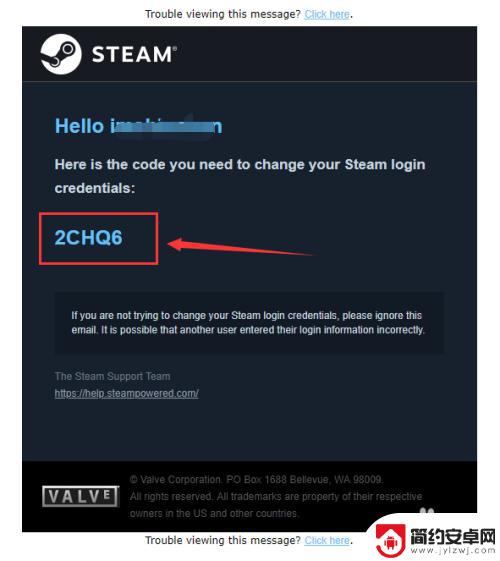
7.然后返回Steam的页面,输入接收到的验证码。我们就到达了更改密码的界面了,点击「 更改我的密码 」。
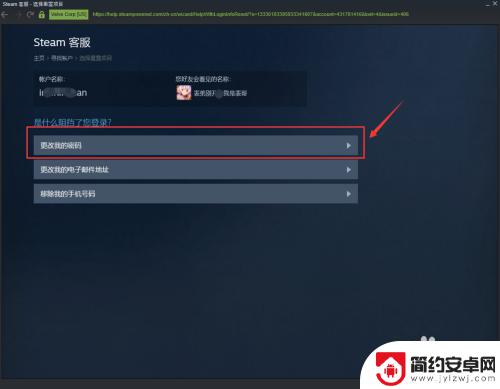
8.接着输入你要更改的新密码两遍。
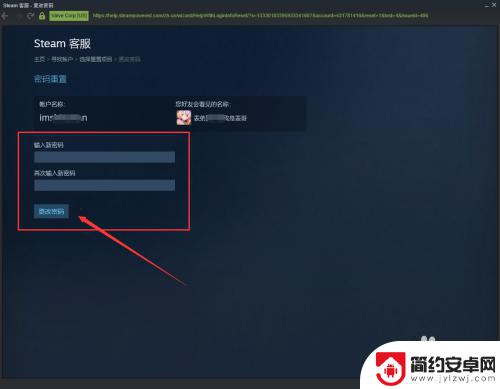
9.最后系统就提示「 您的密码已经成功更改 」,那么Steam账号的密码已经更改完成了。
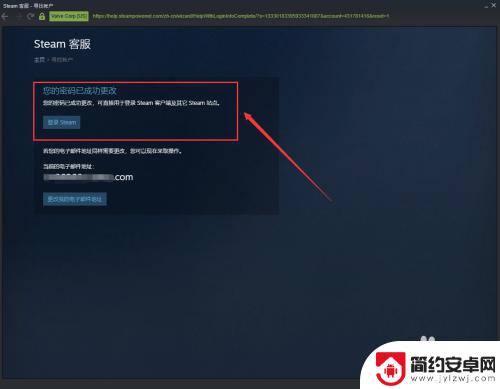
10.总结:
1、打开电脑桌面的Steam客户端。
2、在登陆界面点击“我无法登陆...”。
3、按操作提示输入要找回的账号和收到的验证码。
4、最后输入新密码更改即可。

至此,我们介绍完关于查找Steam密码的内容,如果您在游戏中遇到任何问题,希望我们提供的答案能够对您有所帮助,欢迎继续关注我们的文章。










